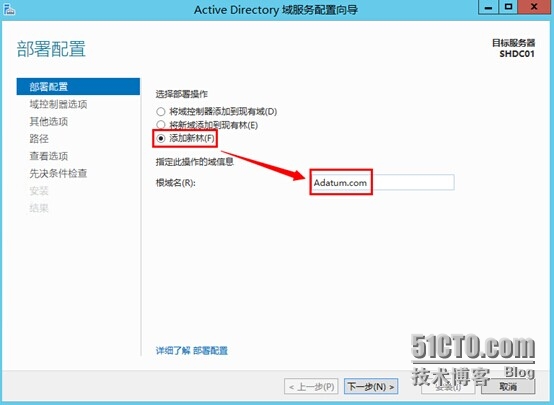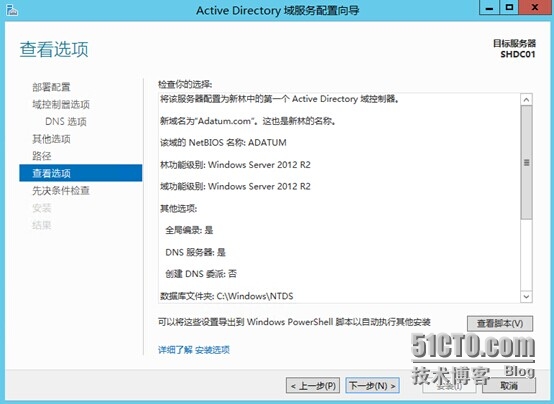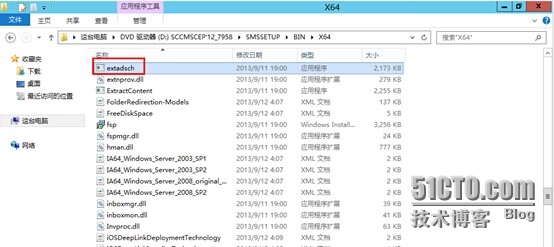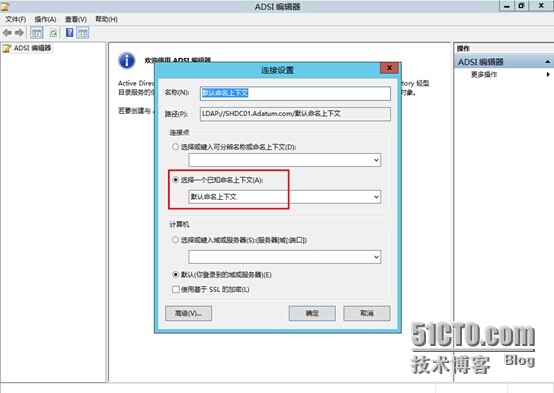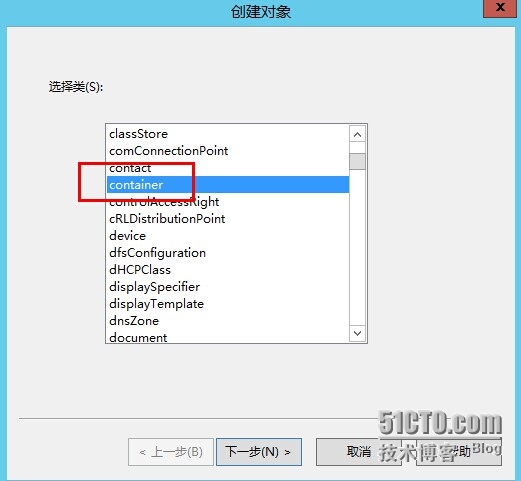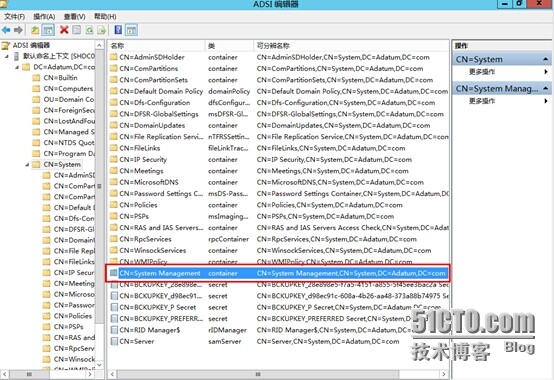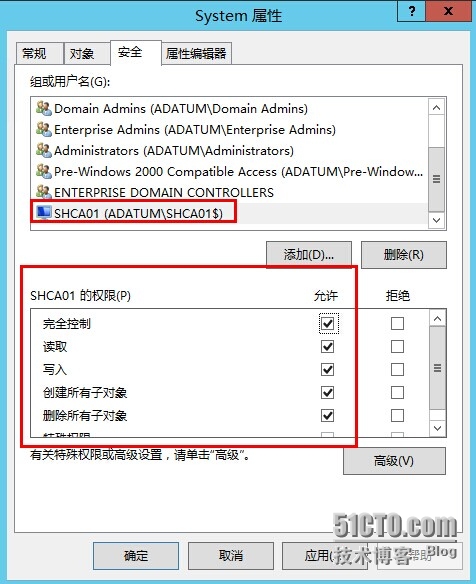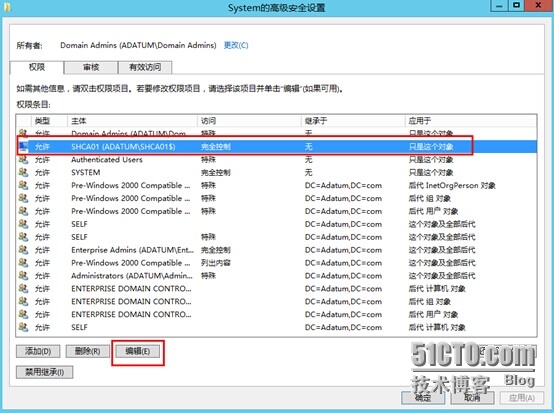前面一篇講到了部署SCCM2012R2的前期硬件和軟件的準備工作,接下來就開始對SCCM部署做系統準備:
1、SCCM2012R2對活動目錄的支持:
SCCM2012R2支持以下活動目錄域的功能級別。注意配置管理器不支持在站點系統安裝之後的域成員、域名或計算機名稱的更改爲一個配置管理器站點系統
Windows 2000、Windows Server 2003、Windows Server 2008、Windows Server 2008R2、Windows Server 2012、Windows Server 2012R2
2、配置管理控制檯對系統的支持:
每個版本的OS上必須安裝有最低版本的Microsoft.NET Framework
Windows XP SP3、Windows 7、Windows 8、Windows 2008\R2、Windows Server 2012\R2
接下來開始爲部署SCCM2012R2做活動目錄準備,在該環境中,我採用的是Windows Server 2012R2的操作系統:
1、首選在服務器管理器上安裝活動目錄域服務,然後點擊“將此服務器提升爲域控制器”,注意在Windows Server 2012中已經取消了在cmd中運行Dcpromo這種模式安裝活動目錄域服務了;
2、選擇添加新林,新林根域名爲Adatum.com;
3、這裏默認選擇功能級別爲Windows Server 2012R2;
4、這裏默認直接下一步;
5、默認下一步;
6、將ADDS數據庫、日誌文件和SYSVOL保留默認位置;
7、在查看選項保留默認,下一步;
8、安裝,安裝完成後,重啓計算機,到此域控制器就安裝完成了。
9、擴展AD的架構爲SCCM2012R2做準備,插入SCCM2012R2的ISO到域控制器服務器上,展開文件夾目錄,找到Extadmin,右擊以管理員身份運行;
10、擴展完成後可以查看擴展的結果,如下顯示爲成功。
11、打開ADSI編輯器,選擇默認命名上下文;
12、展開CN=System,右擊選擇新建-->對象;
13、找到container,點擊下一步;
14、輸入System Management,點擊下一步;
15、查看創建好的CN=System management;
16、打開ADUC,查看-->高級選項--System,右擊選擇屬性;
17、在System屬性處選擇"安全",添加;
18、添加SCCM2012R2服務器的計算機名稱,權限選擇爲Full;
19、然後選擇高級,找到剛纔添加的SCCM2012R2服務器的計算機,選擇編輯;
20、在應用於處,選擇"這個對象及全部後代"點擊確定;
到目前爲止在域控制器上需要準備的操作基本準備完成,下一篇章將講解對SQL Server的準備和SCCM2012R2部署前的一些準備工作。